
इसलिए आपने निर्णय लिया है कि आपको एक फ़ोन कॉल रिकॉर्ड करना होगा। हो सकता है कि आप एक नाजुक स्टिंग ऑपरेशन कर रहे हों ... या शायद आप यह सुनिश्चित करना चाहते हैं कि आपको सर्वोत्तम ग्राहक सेवा मिल रही है। जो भी आपके कारण, चीजें एक iPhone पर थोड़ी मुश्किल होती हैं।
रिकॉर्डिंग रिकॉर्डिंग कानूनी है?
इससे पहले कि आप फोन कॉल रिकॉर्ड करना शुरू करें, यह जानना महत्वपूर्ण है कि आप कहां रहते हैं — इस आधार पर बिना सहमति के फोन कॉल रिकॉर्ड करना अवैध हो सकता है। अमेरिका में, अलग-अलग राज्यों में इस बारे में अलग-अलग कानून हैं।
कुछ राज्यों के लिए आवश्यक है कि दोनों पक्ष फोन कॉल को रिकॉर्ड करने के लिए सहमति दें, जबकि अन्य राज्यों को केवल एक व्यक्ति की सहमति चाहिए (और वह एक व्यक्ति आप हो सकते हैं)। उस स्थिति में, जब तक आप एक फ़ोन कॉल रिकॉर्ड करने के साथ ठीक नहीं हो जाते, तब तक दूसरे व्यक्ति को इसके बारे में नहीं जानना होगा; यदि कानून इसे अनुमति देता है तो यह पूरी तरह से कानूनी है।
अधिक जानकारी के लिए, आप देख सकते हैं डिजिटल मीडिया लॉ प्रोजेक्ट , जिसके पास फोन कॉल और वार्तालापों की रिकॉर्डिंग की वैधता के बारे में एक टन जानकारी है।
IPhone पर रिकॉर्डिंग कॉल के साथ समस्या
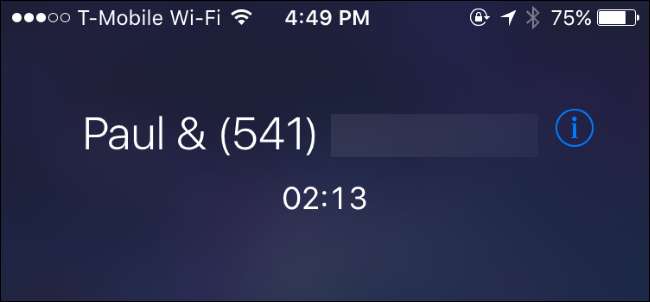
Android के विपरीत, जहां फोन कॉल की रिकॉर्डिंग बहुत आसान है , iOS पर कई प्रतिबंध हैं। इस विशेष स्थिति में, तृतीय-पक्ष एप्लिकेशन एक ही समय में फ़ोन ऐप और माइक्रोफ़ोन तक पहुँच प्राप्त नहीं कर सकते हैं, जो रिकॉर्डिंग फ़ोन कॉल को बहुत पेचीदा कार्य बनाता है, विशेष रूप से तब जब इसे मूल रूप से करने का कोई आसान तरीका नहीं है।
ऐसे iPhone ऐप हैं जो फ़ोन कॉल रिकॉर्ड कर सकते हैं, लेकिन वे ऐसे वर्कअराउंड का उपयोग करते हैं जो बोझिल हो सकते हैं। हम Google Voice और एक टेपक्काल नामक ऐप पर नज़र डालेंगे, जो दोनों अपने स्वयं के अनूठे पेशेवरों और विपक्षों के साथ आते हैं।
Google वॉइस के साथ फोन कॉल कैसे रिकॉर्ड करें
सम्बंधित: 8 वजहों से आपको Google वॉइस का उपयोग करना चाहिए (यदि आप अमेरिकी हैं)
यदि आप उपयोग करने के लिए नि: शुल्क विधि खोज रहे हैं, तो Google Voice को आज़माएं। इसका उपयोग करना आसान है, लेकिन इसमें एक प्रमुख चेतावनी है: यह केवल इनकमिंग कॉल रिकॉर्ड कर सकता है, न कि आपके द्वारा किए गए कॉल।
यदि आप Google Voice उपयोगकर्ता नहीं हैं, तो आप कर सकते हैं Google Voice खाता सेट करें मुफ्त में और अपने स्वयं के फ़ोन नंबर का दावा करें जो आपके मुख्य नंबर से अलग है। आप भी कर सकते हैं एक पुराने फ़ोन नंबर पर पोर्ट करें जिसे आप Google Voice पर रखते हैं । यह अकेले सेवा को उपयोग करने लायक बनाता है।
इसके अलावा, आपको इसकी बिल्कुल आवश्यकता नहीं है Google Voice ऐप आपके iPhone पर डाउनलोड किया जाता है, लेकिन जब आप सेवा का उपयोग करके रिकॉर्ड कॉल पर जाते हैं तो यह कुछ आसान कर देता है।
आरंभ करने से पहले, आपको Google Voice में रिकॉर्डिंग सुविधा को सक्षम करना होगा। ऐसा करने के लिए, पर जाएं वौइस्.गूगल.कॉम अपने कंप्यूटर पर और स्क्रीन के बाईं ओर "अधिक" बटन पर क्लिक करें। ऐप में, टॉप-लेफ्ट कॉर्नर में मेनू बटन पर टैप करें।

अगला, "सेटिंग" चुनें।
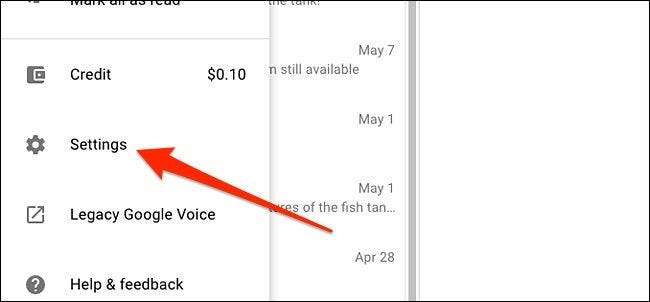
जब तक आपको "इनकमिंग कॉल ऑप्शन" दिखाई नहीं देता, नीचे स्क्रॉल करें। इसे सक्षम करने के लिए दाईं ओर स्थित टॉगल स्विच को हिट करें। आप सभी रिकॉर्ड करने के लिए तैयार हैं!
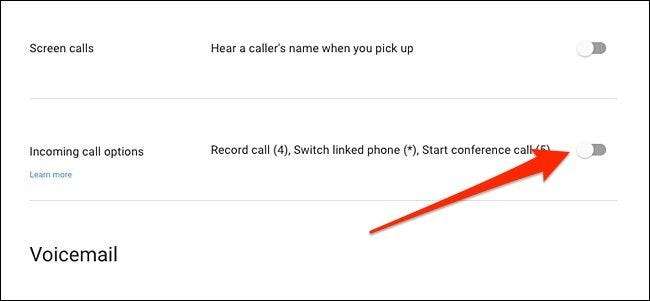
जब आप कॉल प्राप्त करते हैं, तो इसका उत्तर दें और फिर कीपैड पर "4" दबाएं। किसी अन्य व्यक्ति के लिए एक घोषणा की जाएगी कि आप कॉल रिकॉर्ड कर रहे हैं। (इसलिए नहीं, आप गुप्त रूप से कॉल रिकॉर्ड नहीं कर सकते हैं।)
एक बार जब आप हैंग करेंगे, तो रिकॉर्डिंग समाप्त हो जाएगी और यह आपके Google Voice खाते में सहेज लिया जाएगा जहां आप इसे कभी भी वापस खेल सकते हैं।
टेपकॉल के साथ कॉल रिकॉर्ड कैसे करें
यदि Google Voice की कमियां आपके लिए डील ब्रेकर हैं, तो आपके पास कुछ अन्य विकल्प हैं। सबसे अच्छा कॉल रिकॉर्डिंग ऐप शायद टेपकॉल है, जो एक में आता है थोड़ा सा तथा के लिये संस्करण। लाइट संस्करण बहुत बेकार है (केवल आपको रिकॉर्ड किए गए कॉल के पहले 60 सेकंड तक सुनने की अनुमति देता है), इसलिए प्रो संस्करण हथियाने के लायक है।
$ 9.99 प्रति वर्ष के लिए, आपको टेपकॉल प्रो के साथ असीमित रिकॉर्डिंग क्षमताएं मिलती हैं, जो बहुत अच्छा है, लेकिन इसे ऊपर लाने के लिए आपको कूदना होगा और दौड़ना कष्टप्रद हो सकता है। यह तीन-तरफ़ा कॉलिंग पर निर्भर करता है, जिसे आपके कैरियर को समर्थन देना पड़ता है - कुछ छोटे वाहक। किसी भी कॉल के दौरान, आप एप्लिकेशन और हिट रिकॉर्ड खोलते हैं। ऐप तब कॉल को होल्ड पर रखता है और उनकी रिकॉर्डिंग लाइन डायल करता है। उसके बाद, आप "मर्ज कॉल" पर टैप करते हैं, जिससे आप जिस व्यक्ति के साथ चैट कर रहे हैं, और टेपएसील की रिकॉर्डिंग लाइन आपके बीच एक तीन-तरफ़ा कॉल करता है।
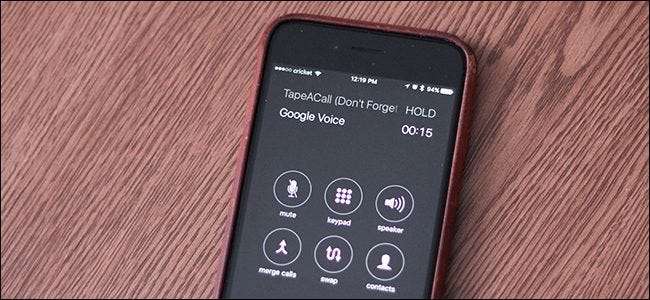
यदि आप एक आउटगोइंग कॉल डायल कर रहे हैं, तो चीजें थोड़ी आसान हैं। आप पहले ऐप और हिट रिकॉर्ड खोल सकते हैं। ऐप रिकॉर्डिंग लाइन को डायल करेगा और जवाब देते ही रिकॉर्डिंग शुरू कर देगा। वहां से, आप बस "कॉल जोड़ें" पर टैप करें और उस व्यक्ति को कॉल करें जिसे आप रिकॉर्ड करना चाहते हैं। जब व्यक्ति जवाब दे तो बस "मर्ज कॉल" दबाएं; उन्हें ताक पर रखने की जरूरत नहीं।
एप्लिकेशन काम करता है, लेकिन यह वास्तव में आदर्श नहीं है, खासकर यदि आप किसी महत्वपूर्ण व्यक्ति के साथ लाइन पर हैं; उन्हें रोककर रखना थोड़ा अव्यवसायिक हो सकता है।
साथ ही, इन थर्ड-पार्टी ऐप्स में से अधिकांश की कीमत कम से कम कुछ है। कुछ ऐप केवल एक बार शुल्क लेंगे और अन्य प्रति मिनट चार्ज करेंगे। और निश्चित रूप से, गोपनीयता की चिंता है। ये ऐप आपके फ़ोन कॉल को रिकॉर्ड करते हैं, जो निस्संदेह कुछ भौहें उठाते हैं, भले ही कंपनी वादा करती है कि यह उनकी बात नहीं सुनता है।
यदि आप लागत और गोपनीयता की चिंताओं से छुटकारा पाना चाहते हैं, तो आप कॉल करने के लिए अपनी ध्वनि मेल का उपयोग कर सकते हैं। यह अनिवार्य रूप से टेपकैल के समान ही है, इसलिए यह अभी भी बहुत कष्टप्रद है। यह आपके वाहक के आधार पर भी काम नहीं कर सकता है (कभी-कभी यह आपके वॉइसमेल पासवर्ड के लिए पूछता है और वॉइसमेल रिकॉर्ड करने के बजाय, आपके वॉइसमेल संदेशों से गुजरेगा)।
आपको बस एक फोन कॉल के दौरान "कॉल जोड़ें" पर टैप करना है और फिर अपना नंबर डायल करना है। यह स्वचालित रूप से ध्वनि मेल पर जाएगा। वहां से, "मर्ज कॉल" पर टैप करें और आप जाने के लिए अच्छे हैं। आपके द्वारा लटकाए जाने के बाद, रिकॉर्ड की गई कॉल आपके iPhone के फ़ोन ऐप के ध्वनि मेल अनुभाग में दिखाई देगी।
सबसे आसान, सबसे बहुमुखी तरीका: बस स्पीकरफोन और एक रिकॉर्डर का उपयोग करें

दिन के अंत में, iPhone पर कॉल रिकॉर्ड करने के लिए सबसे अच्छा और सबसे सरल तरीका इसे पुराने ढंग से किया जा रहा है: स्पीकरफोन और किसी तरह का एक रिकॉर्डर।
एक कॉल के दौरान, स्पीकरफ़ोन को सक्षम करें और फिर एक बाहरी डिवाइस के साथ रिकॉर्डिंग शुरू करें, भले ही यह आपका कंप्यूटर है जो वेबकैम का उपयोग कर रहा है - आपको वीडियो भाग की आवश्यकता नहीं होगी, लेकिन यह दोनों से पूरे फोन कॉल का ऑडियो रिकॉर्ड करेगा दलों। यदि आपके पास एक है तो आप iPad पर वॉइस मेमो ऐप का उपयोग कर सकते हैं।
साथ ही, रिकॉर्डिंग आपके डिवाइस पर स्थानीय रूप से संग्रहीत है, इसलिए यह गोपनीयता के अनुकूल है। और सबसे अच्छी बात यह है कि इससे निपटने के लिए कोई वर्कअराउंड या कमियां नहीं है।







